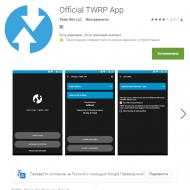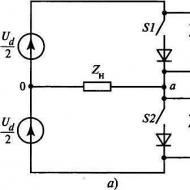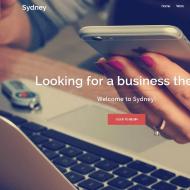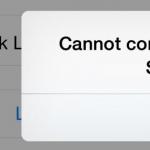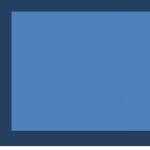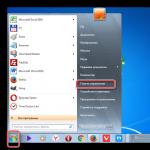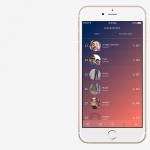Как с помощью Paragon Hard Disk Manager преобразовать реальную Windows в виртуальную. Как разбить жесткий диск программой Paragon Partition Manager Клонирование системных дисков
Здравствуйте админ! Вопрос, на моём ноутбуке один диск (C:) объёмом 900 Гб, хочу создать диск (D:), но с помощью встроенного в Windows Управления дисками от диска (C:) отделяется только 15 Гб!? В интернете говорят, что такое с новыми ноутбуками бывает и диск (D:) нужно создавать специальной программой. Приглядел себе Paragon Partition Manager Professional - многофункциональная программа по работе с рабочим пространством HDD, но она оказалась платной, хотя в интернете не раз встречал информацию, что существует её бесплатная версия. На сайте http://www.paragon.ru/ ничего бесплатного не нашёл, может вы что подскажете.
Привет друзья! До недавнего времени существовало лишь только два мощных разработчика программного обеспечения для управления разделами жёсткого диска, это Acronis и Paragon Software Group , соответственно имеющих две программы: Acronis Disk Director и Paragon Partition Manager , два извечных конкурента, появившихся практически в одно и тоже время. Если вам было нужно создать или удалить раздел на жёстком диске, то альтернативы этим программам практически не было, но если Acronis абсолютно платный, то у Paragon Software Group имеется бесплатная программа для домашнего использования - Partition Manager 14 Free Edition .
В сегодняшней статье предлагаю вам немного поработать в этой программе, а именно разделить диск (C:) и создать диск (D:).
Перед работой смотрим Управление дисками моего компьютера. Разделим диск C: и создадим диск D:.
- Примечание : эту же самую операцию можно проделать абсолютно бесплатным, но менее известным приложением .
Итак, скачать Partition Manager 14 Free Edition можно по ссылке и жмём на кнопку FREE DOWNLOAD
https://www.paragon-software.com/home/pm-express/

Выбираем установщик соответственно разрядности нашей операционной системы


Программа скачивается. Запускаем установку.
Соглашаемся на установку. ОК.


Принимаем лицензионное соглашение

Next




Запускаем установленную программу.

Жмём на кнопку Partition Manager Free

Открывается главное окно Partition Manager 14 Free Edition.

Щёлкаем правой мышью на диске C: и выбираем в открывшемся меню Resize/Move partition (Изменить размер/Переместить раздел) .


В данном окне нужно выбрать размер будущего диска D:, я выберу 600 Гб.

На образовавшемся пустом пространстве щёлкаем правой мышью и выбираем Create Partition (Создать раздел) .

Приобретение SSD-накопителя с небольшим объемом (на 60 или 120 Гб) под размещение на нем операционной системы в дополнение к уже имеющемуся жесткому диску, на котором хранятся пользовательские данные, является эффективным способом улучшения производительности компьютера. Такой способ экономнее полного перехода на SSD-накопитель с использованием его ресурсов для хранения данных на несистемных разделах, при этом увеличение быстродействия будет сразу заметно из-за ускоренной работы операционной системы. На SSD-накопителе с небольшим объемом формируется всего лишь один раздел диска – системный, и он целиком отводится под работу Windows. Последнюю при подключении к компьютеру SSD не обязательно устанавливать заново, равно как и возиться с ее настройками, снова устанавливать программы и игры. С помощью специального софта системный раздел на обычном жестком диске без потери работоспособности Windows можно перенести на SSD-накопитель.
Как перенести Windows на другой диск, в частности, на SSD-накопитель? Этот процесс на примере использования функционала программы Paragon Hard Disk Manager 15 Professional детально рассмотрим ниже.
Программные решения по переносу Windows на SSD от компании Paragon
Процесс переноса Windows на другой диск – SSD или обычный винчестер – во многих программах, предлагающих такую функцию, называется миграцией. Представленный отдельной утилитой и входящий в состав некоторых сборных программных продуктов компании-разработчика Paragon мастер миграции системы – это функционал по переносу Windows отдельным разделом на другой диск, в том числе на SSD.
Мастер миграции Windows на SSD имеется в платных программных сборках Paragon:
- Drive Copy 15 Professional;
- «Домашний Эксперт 15»;


Все три продукта могут быть бесплатно протестированы в демо-версиях, однако при использовании некоторого функционала, в частности, по переносу Windows на SSD они попросят полноценные активированные версии.
Мастер миграции Windows на SSD в отдельной небольшой утилите – это эконом-вариант, если нет потребности в прочих возможностях, имеющихся в продуктах Paragon. В утилите нет иного функционала, кроме как переноса операционной системы на SSD.

Условия миграции Windows
В каком бы продукте Paragon мастер миграции Windows ни был представлен, вы получите удобный процесс переноса системы на альтернативный носитель информации с возможностью исключения отдельных папок и файлов. Такая возможность может быть весьма кстати, если по факту занятое пространство на системном разделе текущего диска больше, чем объем SSD.
Для продуктов Paragon не принципиален формат диска, на который будет скопирован системный раздел Windows. Мастер миграции справится со своей задачей и в случае переноса системы на обычный жесткий диск с магнитными пластинами. Просто случаи переноса только одной лишь операционной системы на новый винчестер редки. Как правило, при подсоединении к компьютеру нового винчестера копируется полностью содержимое и структура разделов старого жесткого диска, а это – отдельная функция в составе продуктов Paragon.
Мастер миграции Windows не подойдет для случаев, если на SSD или винчестере, куда будет перенесен системный раздел, необходимо сохранить структуру разделов и хранящие на них данные. В процессе миграции все пространство носителя информации будет отформатировано, а хранящиеся файлы, соответственно, удалены.
Исходный и целевой диск
Имеющуюся картину подключенных дисков можно увидеть с помощью используемой Hard Disk Manager, поскольку в ее состав, помимо прочего функционала, входит также менеджер разметки разделов дисков. Версия 15 сборных продуктов от Paragon предусматривает надстройку к их программному интерфейсу в стиле плиточного стартового экрана Windows 8. Запуск миграции системы возможен в этой надстройке открытием плитки с надписью «Миграция ОС», но поскольку нам нужно прежде разобраться, откуда и куда будем переносить Windows, войдем в обычный интерфейс Hard Disk Manager. Нам нужна плитка с надписью «Режим для опытных пользователей».

После входа в обычный интерфейс программы перед вами предстанет так называемая карта дисков. Как Диск 0 программа видит рабочий диск со структурой разделов и установленной Windows – это исходный диск. Другой диск с нераспределенным пространством, отображающийся как Диск 1 – целевой, на него в дальнейшем будет перенесен раздел с Windows.

Запуск мастера миграции Windows
Для запуска мастера миграции системы нажмите кнопку «Миграция ОС», находящуюся во вкладке меню «Копирование и миграция». В приветственном окне мастера нажмите «Далее».

В нашем примере места на целевом диске достаточно, чтобы перенести на него раздел с Windows. В случаях, если это не так, в окне задания параметров копирования мастера имеется опция, позволяющая исключить некоторые папки и файлы.

В дополнительном окошке этой опции необходимо убрать галочки с папок и файлов, которые не будут перенесены на целевой диск вместе с Windows. Естественно, нельзя убирать галочки с системных папок и папок установки программ. Экономии копируемого объема системы можно достичь за счет отказа от папок пользовательского профиля с видео, музыкой, изображениями, документами, загрузками и прочими несистемными файлами.

В нашем случае в качестве целевого используется пустой диск с нераспределенным пространством. Если на целевом диске уже имеется структура разделов и хранятся данные, последним нужно обеспечить сохранность в другом месте, а на подготовительном этапе мастера миграции – дать согласие на форматирование диска.

В окне задания параметров копирования имеется еще одна настройка, определяющая будущую структуру целевого жесткого диска – использование всего доступного места для формирования системного раздела или возможность создания в будущем одного или нескольких несистемных разделов за счёт оставления нераспределенного пространства. Два альтернативных варианта переноса Windows в зависимости от этой настройки рассмотрим ниже отдельными вопросами.
Перенос Windows на все доступное место целевого диска
Установите галочку на опции использования всего доступного места на целевом диске под размещение раздела с Windows. Внизу нажмите «Копировать».

Все готово для старта процесса миграции.

В главном окне программы увидим теперь не реальную картину дисков, а с будущими изменениями, где Диск 1 отображается уже с разметкой и данными. Нажмите «Применить» и подтвердите решение, чтобы запустить процесс миграции.

Процесс миграции Windows будет длиться не долго. Процент завершения, визуальная шкала и время до окончания операции будут отображены в информационном окошке мастера миграции.

По завершении процесса закройте информационное окно.

Теперь можно перезагрузиться, при запуске выставить в BIOS приоритет загрузки с целевого диска и протестировать работоспособность Windows на новом носителе. Запустив Hard Disk Manager, на карте дисков вы увидите, что в качестве рабочего Диска 0 теперь отображается некогда целевой диск, структуру которого составляет единственный системный раздел с Windows.

Перенос Windows с попутной разметкой целевого диска
Миграция Windows на целевой диск, как упоминалось, возможна с оставлением какого-то объема нераспределенным пространством. Осуществим именно такой процесс миграции, а из оставшегося нераспределенного места в дальнейшем создадим на целевом диске несистемный раздел, используя менеджер разметки в составе Hard Disk Manager.
Как и в предыдущем случае, запускаем процесс миграции системы.

В окне задания параметров копирования не применяем опцию использования всего доступного места для системного раздела. Жмем «Копировать».

Подтверждаем готовность к старту миграции.

Возвратившись в главное окно Hard Disk Manager, увидим картину дисков с запланированными изменениями: размер будущего системного раздела на целевом диске (Диске 1) идентичен размеру раздела системы на исходном диске (Диске 0).

Размер системного раздела на целевом диске можно увеличить или уменьшить. Вызываем на Диске 1 контекстное меню и выбираем «Переместить/изменить размер раздела».

В появившемся дополнительном окне перетягиваем ползунок графы «Размер тома» до установки нужного показателя объема системного раздела. После чего жмем «Да» внизу окна.

При уменьшении места на разделе с Windows Hard Disk Manager сам не даст установить меньший объем, чем по факту занимаемый данными на исходном диске с системой. Однако формировать системный раздел целевого диска необходимо с учетом потребностей в будущем – как собственных, так и системных.
Из оставшегося нераспределенного пространства создадим несистемный раздел. Вызываем на блоке с надписью «Не размечен» контекстное меню и выбираем «Создать раздел».

Из всех возможных граф для заполнения в нашем случае изменено только название метки тома, т.е., раздела диска. Можно сменить букву диска при необходимости. Весь оставшийся объем отдадим единственному несистемному разделу. Жмем «Да» внизу окна.

Если из нераспределенного пространства можно сформировать несколько несистемных разделов, соответственно, в графе задания размера устанавливаем нужный показатель для каждого из них, а процесс создания раздела повторяем.
После разметки дискового пространства в главном окне Hard Disk Manager теперь видна иная картина, уже со всеми внесенными изменениями – и касающимися миграции Windows, и касающимися разметки целевого диска. Для претворения в реальность этой картины жмем «Применить» и подтверждаем решение.

По завершении всех запланированных операций закрываем окно.

Перезагружаемся и при запуске выставляем в BIOS загрузку в первую очередь с некогда целевого диска.

После запуска Windows откроем Hard Disk Manager и в главном окне увидим картину дисков, где некогда целевой диск теперь отображается как Диск 0 и имеет структуру разделов согласно заданным при его разметке параметрам.
Отличного Вам дня!
Для любого пользователя, желающего быть с компьютером на "ты", без утилит разбиения диска и восстановления данных не обойтись. Список этих программ достаточно большой, есть из чего выбирать. Если вы призадумались над приобретением для себя или организации утилиты этого класса, то присмотритесь к Paragon Hard Disk Manager от компании (System Utilities), у которого совсем недавно вышла новая версия - 8.5. Среди многих других достоинств этой версии - поддержка новой операционной системы Microsoft Vista.
Paragon Hard Disk Manager 8.5 - программа, осуществляющая полный цикл обслуживания жесткого диска:
- управление процессом загрузки;
- разбиение диска;
- операции копирования и восстановления;
- обеспечение безопасности системы и данных;
- вывод диска из эксплуатации.
Paragon Hard Disk Manager 8.5 вышел в двух редакциях: и . Нам на тестирование досталась персональная версия, а об отличиях ее от профессиональной мы расскажем ниже.
Hard Disk Manager имеет приятный современный интерфейс, в котором, впрочем, есть недостатки по мелочам. В частности, при создании разделов на больших дисках возникает проблема задания точных размеров дисков. Размер задается ползунковым регулятором, который не позволяет точно задать требуемый раздел, а полей для численного ввода размера нет. Особенно это неудобство заметно на современных жестких дисках большой емкости. И чем больше диск по объему, тем труднее попасть в нужные размеры. Конечно, можно потом воспользоваться функцией изменения размера разделов и подкорректировать эти размеры, но это лишние телодвижения.
И еще одно легкое замечание. Смена видов работ реализована в виде вкладок в главном окне программы. Первой вкладкой разработчики выбрали "Панель дисков". Работа по разметке HDD - важная, но разовая. Главное же в Paragon Hard Disk Manager - выполнение операций архивирования в текущей работе, а также восстановление данных из архива. Переключиться на новую вкладку - не проблема, но лучше все же было бы первой сделать вкладку "Файловый менеджер". Или пусть бы программа открывалась с последней использовавшейся вкладкой. А может, это просто я такой излишне привередливый?
Создание дисков выполняется в отложенном режиме. Это означает, что пользователь может осуществлять форматирование жесткого диска в виртуальном режиме, без внесения реальных изменений на HDD. После создания всего цикла операций можно проверить правильность выбранных команд, а затем нажать на одну единственную кнопку "Применить", и программа начнет выполнение всех заданных операций, которые выполняются довольно быстро. После перезагрузки все диски станут видны в системе.
Теперь архивирование. Алгоритм выполнения архивирования типичен: выбирается объект для архивирования, затем место для хранения архива, затем параметры процесса. И выполняется само архивирование. В новой версии персональной редакции добавлена возможность инкрементного архивирования (то есть копирование лишь тех секторов, которые были изменены с момента получения последней копии). Это существенно повышает скорость процедуры архивирования, что особенно важно при ежедневной операции сохранения данных.
Со временем у любого персонального пользователя собирается целый пакет архивов разных дат. (Что уж тут говорить о корпоративном использовании программы?) Порой бывает трудно разобраться в том, что уже можно удалить, а какую копию нужно попридержать. Для удобства пользователей в обеих редакциях (персональной и профессиональной) реализована функция "База архивов". Также в новой версии появилась возможность создавать обширный текстовый комментарий к каждому из архивов. Теперь вы сможете, не надеясь на свою память, фиксировать в текстовом виде все необходимые заметки для каждого из архивов.
В механизме восстановления данных тоже есть несколько важных нововведений. Прежде всего надо отметить возможность восстановления данных из архивной капсулы без создания аварийных дисков. Как известно, программы восстановления данных могут восстанавливать архивные копии даже при "убитой" операционной системе. Но для этого им нужно включить в БИОС загрузку с CD и иметь сам аварийный компакт-диск.
При использовании Paragon Hard Disk Manager 8.5 для восстановления теперь уже не нужно будет менять настройки параметров загрузки, а также беспокоиться о сохранности аварийного диска. Да и сам CD-привод иметь уже не обязательно. Загрузка компьютера и выполнение любых операций восстановления в случае повреждения операционной системы или иных проблем с загрузкой может осуществляться непосредственно из архивной капсулы.
Другая особенность - функция "Сжать". В некоторых случаях приходится восстанавливать данные на разделы, которые по размеру меньше изначальных, но обладают достаточным местом для восстановления самих данных. В этой ситуации восстановление данных раньше было невозможно. Но теперь это можно сделать без труда.
Восстановление раздела целиком - это, в общем-то, тоже редкая операция, как и разметка диска. Гораздо чаще возникает необходимость в восстановлении каких-то конкретных, частных данных, а не целого образа. Для такого восстановления используется функция подключения архива раздела. При таком подключении архива все дальнейшие операции по восстановлению можно выполнять средствами операционной системы Windows - простая функция копирования.
Все операции в программе выполняются с помощью мастеров. Некоторые из них могут работать в расширенном, для опытных пользователей, режиме. Мастера помогут пользователю правильно и в нужной последовательности выполнить операции по работе с диском и работе с архивами.
Профессиональная версия
Изменения в профессиональной версии числом поменьше, чем в персональной. Потому что часть нововведений (в частности, инкрементное копирование) уже присутствовали в профессиональной редакции. Но и здесь разработчикам есть чем похвастать:
- функция "Циклическое резервное копирование", позволяющая регулярно создавать резервные архивы и автоматически управлять ими;
- технология Hot Backup для динамических томов.
Резюме
Paragon Hard Disk Manager - удобный и практичный инструмент работы с жесткими дисками и архивирования данных для пользователей любого уровня подготовки. Он одинаково хорошо может сохранять данные как персонального пользователя, так и на предприятии. Особо ценным новшеством в новой версии можно назвать возможность восстановления данных без создания аварийного диска, функцию инкрементного копирования, а также поддержку новой операционной системы Windows Vista.
11
фев
2015
Paragon Hard Disk Manager 15 Premium 10.1.25.294
Год выпуска:
2014
Жанр:
Работа с жестким диском
Разработчик:
Paragon Technologie GmbH
Сайт разработчика:
http://www.paragon-software.com/home/hdm-professional/release.html
Язык интерфейса:
Русский
Тип сборки:
Standard
Разрядность:
32/64-bit
Операционная система:
Windows XP, Windows Vista, Windows 7, 8, 8.1
Описание:
Описание: Paragon Hard Disk Manager - многофункциональное и удобное решение, осуществляющее полный цикл обслуживания жесткого диска.
С помощью этой программы вы сможете управлять процессом загрузки, производить разбиение диска на разделы, проделывать операции копирования и восстановления, обеспечивать безопасность системы и данных, выводить диск из эксплуатации.
Программа является удобным и практичным инструментом для работы с жесткими дисками и архивирования данных для пользователей любого уровня подготовки. Она одинаково хорошо может сохранять данные как персонального пользователя, так и на предприятии.
Официальная русская версия!
С программой вы сможете:
Выполнять любые операции с разделами
Изменять параметры разделов: скрыть/показать, сделать активным /неактивным, присвоить/удалить букву логического диска, изменить метку тома, конвертировать файловую систему и др.
Перераспределять дисковое пространство между томами
Копировать диски или их разделы
Создавать резервные архивы системы и данных на локальном или сетевом диске перед выполнением важных операций
Загружать компьютер с Recovery CD, восстанавливать диски или их разделы, а также отменять любую операцию с разделами в случае ошибки пользователя
Быстро просматривать разделы FAT, FAT32, NTFS, Ext2 или Ext3 FS, редактировать или копировать файлы и директории с помощью файлового менеджера (полностью встроенное приложение)
Дефрагментировать разделы и оптимизировать размер их кластеров
Настраивать и управлять операционными системами на одном ПК
Легко создать загрузочный диск на базе WinPE/Linux/DOS на USB флэш носителе для возможностей быстрого и надежного обслуживания и восстановления
Работать с Windows 7, 64-битными версиями Windows XP, Vista и 7, новыми жесткими дисками GPT (используемыми в Windows 7, Vista, Mac OS X и Linux), а также с последним ядром Linux
Установить Windows 7 или Vista на ваш Mac на платформе Intel
Протестировать поверхности, просмотреть и отредактировать сектора, сжать MFT (главная файловая таблица) на всех типах динамических томов
Функции сегментирования и оптимизации
Новая логика работы с жестким диском. Paragon разработал совершенно новую логику работы по сегментированию жесткого диска, все операции по разметке диска стали быстрее и безопаснее.
Базовые и профессиональные операции сегментирования. Создание, форматирование, удаление, восстановление удаленного раздела, возможность скрыть/показать раздел, изменить его статус (активный/неактивный); присвоение, изменение или удаление буквы диска; изменение метки раздела жесткого диска (метки тома); конвертирование файловых систем; проверка целостности файловой системы; полная проверка поверхности.
Разбиение разделов. Функция разбиения дискового пространства позволяет разделить ОС и данные или различные виды данных на два раздела той же файловой системы и типа.
Слияние разделов. Объединение дискового пространства двух соседних разделов (NTFS, FAT16/FAT32) для создания единого раздела большего размера.
Перераспределение свободного места. Увеличение количества свободного места одного раздела за счет неиспользуемого места на других разделах жесткого диска.
Автоматическое выравнивание разделов. Благодаря уникальной технологии нашей компании разделы на диске автоматически выравниваются в соответствии с его внутренней геометрией, что значительно повышает производительность устройств хранения данных. Данная операция крайне полезна для твердотельных накопителей SSD, AFD-дисков, а также всех остальных дисков с размером сектора не 512Б (список поддерживаемых операций ограничен).
Корректор загрузки. Исправляет большинство проблем с загрузкой системы, которые могут возникнуть в результате ошибки человека, программного сбоя, либо вирусной атаки.
Изменение размера кластера. Позволяет оптимизировать производительность системы и дискового пространства.
Конвертирование файловых системы HFS NTFS. Сконвертируйте любую версию файловой системы NTFS в Apple HFS и наоборот без форматирования.
Конвертирование базового MBR в GPT диск. Возможность воспользоваться преимуществами новой простой в использовании схемы разбиения диска на разделы.
Конвертирование динамического MBR в базовый MBR. Конвертирование динамического диска MBR, содержащего простые тома, в базовый диск MBR.
Конвертирование GPT в базовый MBR. Конвертирование базового или динамического диска GPT, содержащего простые тома, в базовый диск MBR.
Оптимизация файловой системы NTFS. Дефрагментация и сжатие MFT позволяет максимально повысить производительность файловой системы NTFS.
Изменение идентификатора раздела. Возможность управления доступом к разделам.
Изменение первичных слотов. Возможность устранения проблем вызванных неверным порядком разделов в Таблице разделов.
Изменение версии NTFS на более раннюю. Помогает при проблемах с совместимостью.
Изменение серийного номера. Дополнительная возможность для опытных пользователей!
Восстановление удаленного раздела. Возможность найти и восстановить любой случайно удаленный раздел.
Менеджер загрузки. Управление несколькими операционными системами на одном компьютере, легко и просто.
Функции резервного копирования и восстановления
Передовые технологии резервного копирования. Архивы секторного и файлового уровня с инкрементными и дифференциальными дополнениями, уникальный метод файлового приращения к секторному архиву, а также возможность создавать секторные комплементы.
Мастер интеллектуального архивирования. Архивируйте именно те объекты, которые вам необходимы, с помощью наиболее подходящей технологии архивирования, выбранной автоматически в зависимости от типа защищаемых данных.
Инкрементные обновления к секторному архиву. В отличие от дифференциальных архивов, инкрементные обновления могут содержать не только данные, изменившиеся с момента создания полного секторного архива, но и с момента создания одного из его инкрементов, что помогает экономить время и ресурсы для хранения данных. В данном методе впервые применена инновационная технология компании, что позволило улучшить эффективность сетевого архивирования на 200%
Синтетический архив. Изменение любых параметров архива (слияние дифференциального архива с полным, разделение архива на несколько частей заданного размера, сжатие и т.д.) без выполнения физического архивирования.
Циклический архив. Организация автоматизированной системы защиты данных, полностью отвечающей политике резервного копирования «настроить и забыть»
Любой носитель для хранения резервной копии. Локальные подключенные/неподключенные разделы, внешние хранилища, CD/DVD/Blu-ray диски, сетевые папки, FTP серверы, а также защищенный скрытый раздел (архивная капсула)
Выборочное восстановление. Извлечение отдельных файлов и папок из архива, без восстановления всего архива, с помощью Мастера восстановления
Адаптивное восстановление. Мастер P2P настройки операционной системы поможет запустить физическую систему Windows (начиная с Windows 2000) на другой аппаратной платформе (P2P), а также автоматически найдет и подставит все необходимые драйвера для корректной работы Windows.
Новое Сообщает об устройствах, не имеющих драйверов; осуществляет поиск и установку недостающих драйверов из встроенных хранилищ ОС Windows; уведомляет о критичных для загрузки устройствах, не имеющих драйверов; обозначает все устройства согласно описанию модели; определяет и устанавливает драйвера для сетевых контроллеров (NIC)
Архивирование без прерывания работы. Архивирование или миграция систем Windows без прерывания работы с помощью технологий Microsoft Volume Shadow Copy Service (MS VSS) или Paragon Hot Processing.
Сохранение архивных копий на FTP/SFTP. Размещение резервных архивов на FTP/SFTP сервере предоставляет новый уровень защиты для ваших данным и системы.
Асинхронная передача данных. Увеличение производительности операций резервного копирования за счет асинхронной передачи данных.
Шифрование и защита архивов паролем. Гарантия безопасности конфиденциальных данных и предотвращение неавторизованного доступа к ним.
Комплексные среды восстановления данных. Три вида на выбор: на основе Linux/DOS или WinPE доступные на CD/DVD/Blu-ray или флэш-носителях или из Архивной капсулы
Аварийное восстановление для Apple Boot Camp. Защитите компьютер Mac с двойной загрузкой под Windows или с помощью аварийных дисков на базе Linux или WinPE.
Функции копирования и перемещения данных
Копирование раздела. Создание точной копии раздела на том же или другом диске.
Копирование жесткого диска. Создание точной копии имеющегося жесткого диска на другом диске.
Исключение файлов. При операции копирования раздела или всего жесткого диска на другой раздел или накопитель исключайте все ненужные файлы с помощью удобного мастера.
Перенос системы на другой компьютер или на виртуальную машину. Перенос установленной операционной системы на другую аппаратную платформу или на виртуальную машину с минимальными усилиями.
Файловый менеджер. Возможность просмотра/копирования содержимого разделов различных файловых систем.
Мастер перемещения файлов. Простое перемещение файлов и папок между разделами Windows, Linux или Mac OS X. Возможность извлечения данных из архивов.
Миграция ОС на SSD. Возможность копирования любой ОС Windows, начиная с XP, с обычного жесткого диска на твердотельный накопитель (SSD), в том числе меньшей емкости, благодаря улучшенным фильтрам исключения данных.
Функции миграции и виртуализации
Поддержка популярных виртуальных машин. Поддержка MS Virtual PC, VMware Workstation, VMware Fusion и Oracle VirtualBox 4.x
Широкие возможности миграции системы. Поддержка большинства видов миграции в физические и виртуальные среды
P2V Копирование/Восстановление. Программа может значительно облегчить миграцию физических машин в виртуальные среды. Вся существующая программная инфраструктура: система, программы, данные, - будет конвертирована и сохранена в формате виртуального диска внутри готовой к использованию виртуальной машины
P2V Настройка ОС. Кроме основных функций позволяет также создавать и настраивать виртуальные машины на основе поддерживаемых виртуальных дисков или резервных копий ОС Windows в формате.vhd
Подключение виртуального диска. Подключение виртуального диска. Подключите виртуальный диск так, что он будет доступен в программе как обычный физический диск. Таким образом, все возможности, доступные для физических дисков, могут быть применены к виртуальному диску. Теперь Вы можете:
Подключать архивы Paragon.
Монтировать виртуальный диск в безопасном режиме. Это специальный режим чтения/записи, при котором все изменения на подключенном диске сохраняются посредством создания мгновенного снимка (снэпшота), таким образом, обеспечивается полная безопасность оригинальных данных на диске. При необходимости снэпшот можно объединить с родительским диском с помощью стандартных средств, предоставляемых поставщиками ПО виртуализации.
Монтировать виртуальный диск в режиме "только чтение" для гарантии неизменности данных на диске при копировании или выполнении других операций с виртуальным диском.
Создание виртуального диска. Возможность создания пустого виртуального диска или с данными одного из популярных вендоров виртуализации.
Функции затирания данных
Затирание данных. Уничтожение всей информации на диске или только остатков удаленных файлов/директорий с помощью 10 алгоритмов затирания: пользовательского, в соответствии с военным нормативом Министерства Обороны США US DoD 5220.22-M, Российским ГОСТ R 50739-95, US Navy, British HMG Infosec, German VSItR, Australian ASCI 33, Guttman"s, Schneier"s, а также разработанного компанией Парагон
Поддерживаемые компьютерные интерфейсы
Parallel ATA (IDE) HDD
Serial ATA (SATA) HDD
External SATA (eSATA) HDD
SCSI HDD
USB (Universal Serial Bus) 1.x/2.0/3.0
IEEE 1394 (FireWire)
Поддержка RAID (программных и физических)
PC или PCMCIA Card (Personal Computer Memory Card International Association)
Поддерживаемые типы жестких дисков и внешних носителей
Диски емкостью 2.2ТБ+
AFD (Advanced Format Drive)
Любые диски с размером сектора не 512Б
Твердотельные накопители SSD (Solid State Drive)
Жесткие диски HDD
CD-R/RW
DVD-R/RW
DVD+R/RW
DVD+/-R (DL)
BD-R
BD-RE
Поддерживаемые файловые системы
NTFS (v1.2, v3.0, v3.1)
FAT16
FAT32
Linux Ext2FS
Linux Ext3FS
Linux Ext4FS
Linux Swap
Apple HFS+
Прочие файловые системы (в режиме посекторного чтения и записи)
Поддерживаемые схемы сегментирования диска
MBR (Master Boot Record)
GPT (GUID Partition Table)
Динамические диски Microsoft (простые, составные, с чередованием, зеркальные, RAID-5)
23
сен
2017
Paragon Hard Disk Manager 15 Premium 10.1.25.1137 BootCD 10.1.25.1137 RePack

Год выпуска: 2017
Жанр: Диагностика и обслуживание hardware
Сайт разработчика: https://www.paragon-software.com/medium-large-business/hdm-premium/
Язык интерфейса: Русский
Тип сборки: RePack
Разрядность: 32/64-bit
Лечение: не требуется
Системные требования: Windows 10 (32/64 Bit) Windows 8.1 (32/64 Bit) Windows 8 (32/64 Bit) Windows 7 (32/64 Bit) Windows Vista (32/64 Bit) Windows XP Home Edition SP2 Windows XP Professional SP3 (32/64 Bit)
Описание: Paragon Hard Disk Manager - многофункциональное и удобное решение, осуществляющее полный цикл обслуживания...
09
июн
2014
Paragon Hard Disk Manager 14 Professional 10.1.21.623 + Boot Media Builder

Год выпуска: 2014
Жанр: Работа с жестким диском
Разработчик: Paragon Technologie GmbH
Сайт разработчика: http://www.paragon.ru/home/hdm-professional/
Язык интерфейса: Русский
Тип сборки: Standard
Разрядность: 32/64-bit
Системные требования: -
Процессор: Intel Pentium или совместимый, 300 МГц или выше -
ОЗУ: Не менее 128 Мб (рекомендуется 256 Мб и выше) - Свободное дисковое пространство: 250 Мб - Internet Explorer 5.0 или выше Для среды WinPE: - Процессор Intel Pentium III или его эквивалент, с частотой 1000 МГц - Минимум 512 Мб ОЗУ - SVG ...
16
июн
2017
Paragon Домашний Эксперт 15 10.1.25.1137

Год выпуска: 2017
Жанр: Работа с носителями информации
Разработчик: Paragon Technologie
Сайт разработчика: Paragon Technologie GmbH
Язык интерфейса: Русский
Тип сборки: Standard
Операционная система: Windows XP, Vista, 7, 8, 8.1, 10(32/64 Bit)
Описание: Paragon Домашний Эксперт 15 - идеальное решение для эффективного управления данными и устройствами хранения. Комплексные фильтры исключения данных для оптимизации операций резервного копирования и восстановления, самые быстрые и безопасные на рынке технологии разметки устройств хранения данных, поддержка всех популярных гипервизоров, миграция с...
15
сен
2010
Paragon Partition Manager 11.9887 Professional 32-bit/64-bit + Руководство

Год выпуска: 2010
Жанр: Работа с жёсткими дисками
Разработчик: Paragon Technologie GmbH
Сайт разработчика: http://www.paragon.ru
Язык интерфейса: Русский
Платформа: Windows 2000, XP, XP x64, Vista, Vista x64, 7, 7 x64
Системные требования:
Процессор: Intel Pentium или его аналог, с частотой 300 МГц или выше (Аварийный CD на базе WinPE потребует 1000 MГц);
ОЗУ: 256 MБ требуется (Аварийный CD на базе WinPE потребует 512 МБ);
Дисковое пространство: 460 MB доступного пространства; Internet Explorer версии 5.0 или выше; Мышь; SVGA видеоадаптер и монитор;
Дополнительно: CD/DVD/BD-привод
Описание: С...
02
июн
2013
Internet Download Manager 6.15 build 15 Final Retail

Год выпуска: 2013
Жанр: Загрузчик
Разработчик: Tonec Inc
Сайт разработчика: http://www.internetdownloadmanager.com/
Язык интерфейса: Русский
Тип сборки: Standard
Разрядность: 32/64-bit
Системные требования: Windows 2000, XP, Vista, 7, 8
Описание: Internet Download Manager (IDM) – удобный инструмент, позволяющий увеличить скорость загрузки, поддерживающий докачку и загрузку по расписанию. Согласно мнениям пользователей, Internet Download Manager – отличная программа, позволяющая загружать ваше любимое программное обеспечение, игры, cd, dvd и mp3-музыку, фильмы, бесплатные и условно бесплатные п...
17
дек
2010
Hard Disk Sentinel Pro 3.50.4376

Год выпуска: 2010
Разработчик: H.D.S. Hungary
Платформа: Windows 2000, XP, Vista, 7
Описание: Hard Disk Sentinel - утилита для мониторинга и контроля состояния жестких дисков. Позволяет определить потенциальные проблемы, снижение производительности и возможные сбои. Может предупредить пользователя в случае обнаружения неполадок или превышения температуры. Ее возможности явно не покажутся лишними, особенно в случае особой ценности хранимых данных при рос...
09
ноя
2017
Windows 10 Manager 2.1.8 DC 20.10.2017 RePack (portable) by KpoJIuK

Год выпуска: 2017
Жанр: Оптимизация, очистка системы
Разработчик: Yamicsoft
Сайт разработчика: http://www.yamicsoft.com/ru/windows10manager/product.html
Язык интерфейса: Русский
Тип сборки: RePack
Разрядность: 32/64-bit
Операционная система: Windows 10
Описание: Windows 10 Manager - утилита все-в-одном для Microsoft Windows 10, она включает в себя более сорока различных утилит для оптимизации, настройки, очистки, ускорения и восстановления вашей Windows 10, помогает сделать вашу систему быстрее, устранить неисправности системы, повысить стабильность и безопасность, персонализировать вашу копию...
14
янв
2015
Hard Disk Sentinel Pro 4.60.7377 Final

Год выпуска: 2015
Жанр: Мониторинг и работа с жестким диском
Разработчик: H.D.S. Hungary
Сайт разработчика: http://www.hdsentinel.com/
Язык интерфейса: Мультиязычный (русский присутствует)
Тип сборки: Standard
Разрядность: 32/64-bit
Описание: Hard Disk Sentinel - утилита для мониторинга и контроля состояния жестких дисков. Позволяет определить потенциальные проблемы, снижение производительности и возможные сбои. Может предупредить пользователя в случае обнаружения неполадок или превышения температуры. Ее возм...
10
мая
2011
Hard Disk Sentinel Pro 3.60.4810 RePack

Год выпуска: 2011
Жанр: Мониторинг и работа с жестким диском
Разработчик: H.D.S. Hungary
Сайт разработчика: http://www.hdsentinel.com/
Язык интерфейса: Мультиязычный (русский присутствует)
Тип сборки: RePack
Разрядность: 32-bit
Операционная система: Windows XP, Vista, 7
Описание: Hard Disk Sentinel Pro - утилита для мониторинга и контроля состояния жестких дисков. Позволяет определить потенциальные проблемы, снижение производительности и возможные сбои. Может предупредить пользователя в случае обнаружения неполадок или превышения температуры. Ее возможности явно не покажутся лишними, особенно...
06
сен
2014
Acronis True Image 2014 Premium 17.6673 + Acronis Disk Director 12.0.3223 BootCD

Год выпуска: 2014
Разработчик: ACRONIS
Сайт разработчика: http://www.acronis.com/
Язык интерфейса: Русский
Тип сборки: BootCD
Разрядность: 32/64-bit
Операционная система: Windows XP, Vista, 7, 8, 8.1
Описание: Acronis BootCD - загрузочный диск, содержащий пакет последних версий двух наиболее популярных и востребованных русскоязычных программ от Acronis: True Image 2014 Premium и Disk Director 12, предназначенных для резервного копирования, умеющий создавать точные образы жесткого диска и его отдельных областей. В числе функций д...
14
янв
2015
Hard Disk Sentinel Pro 4.60.7377 Final RePack by D!akov

Год выпуска: 2015
Жанр: Мониторинг и работа с жестким диском
Разработчик: H.D.S. Hungary
Сайт разработчика: http://www.hdsentinel.com/
Язык интерфейса: Мультиязычный (русский присутствует)
Тип сборки: RePack
Разрядность: 32/64-bit
Операционная система: Windows 95, 98, ME, NT, 2000, XP, 2003, 2008, Vista, 7, 8, 8.1
Описание: Hard Disk Sentinel - утилита для мониторинга и контроля состояния жестких дисков. Позволяет определить потенциальные проблемы, снижение производительности и возможные сбои. Может предупредить пользователя в случае обнаружения неполадок или превышения температуры. Ее возмож...
02
ноя
2013
Acronis True Image 2014 Premium 17.5560 + Acronis Disk Director 11.0.0.2343 BootCD

Год выпуска: 2013
Жанр: Работа с данными, жестким диском и носителями информации
Разработчик: Dobrezov.
Сайт разработчика: http://www.acronis.com/homecomputing/trueimage/index.html
Язык интерфейса: Русский
Тип сборки: BootCD
Разрядность: 32/64-bit
Операционная система: Windows XP, Vista,7, 8,
Описание: Acronis BootCD - загрузочный диск, содержащий пакет последних версий двух наиболее популярных и востребованных русскоязычных программ от Acronis: True Image 2014 Premium и Disk Director 11, предназначенных для резервного копирования, умеющий создавать точные образы жесткого диска и его отдельных...
07
янв
2018
Comodo Internet Security Premium 10.1.0.6474 Final
Год выпуска: 2018
Жанр: Антивирус
Разработчик: Comodo
Сайт разработчика: Comodo
Язык интерфейса: Мультиязычный (русский присутствует)
Тип сборки: Standard
Разрядность: 32/64-bit
Операционная система: Windows 10 Creators Update, Windows 10 / 8.1 / 8 / 7 / Vista (32-bit и 64-bit) 384 MB свободной оперативной памяти (RAM) 210 MB свободного дискового пространства для 32-bit и 64-bit
Описание: Comodo Internet Security предлагает всестороннюю, комплексную защиту от внутренних и внешних угроз - новых и еще неизвестных. Решение сочетает мощный антивирус, эффективный фаервол с корпоративным уровнем ф...
03
апр
2015
DriverPack Solution 15.10 Full + Драйвер-паки 15.10.2

Год выпуска: 2015
Жанр: Работа с драйверами, драйвера
Разработчик: Артур Кузяков
Язык интерфейса: Мультиязычный (русский присутствует)
Тип сборки: Standard
Разрядность: 32/64-bit
Операционная система: Windows 2000, XP, 2003, Vista, 2008, 7, 8, 8.1, 10
Системные требования: Наличие Windows
Описание: DriverPack Solution 15 - это самая популярная программа для автоматической установки, обновления и поиска драйверов в режиме Offline или Online. Это универсальный менеджер установки драйверов для всех версий Windows. В отличие от встроенной в Windows функции обновления драйверов, этой программой мо...